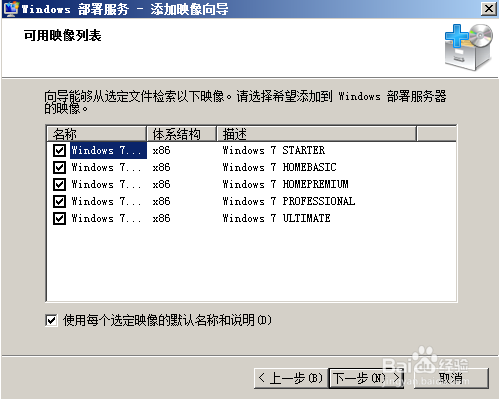windows server R2008配置WDS服务
1、1.打开Windows部署服务
2、2.右击“配置服务器”,进入WDS服务器配置向导
3、3.指定“远程安装文件夹”的路径
4、4.同时勾选“不侦听端口”和“DHCP选项”
5、5.选择“响应所有客户端计算机”,取消“立即向服务器添加镜像”的勾选,单击“完成”,这样就完成了对WDS基本服务的配置。
6、6.右击“安装镜像”,选择“添加安装镜像”
7、7.指定映像文件的位置(具体路径根据实际环境决定)
8、8.根据向导完成Install.win的镜像导入
9、9.完成导入后,可查看映像文件
10、10.右击“启动镜像”,选择“添加启动镜像”
声明:本网站引用、摘录或转载内容仅供网站访问者交流或参考,不代表本站立场,如存在版权或非法内容,请联系站长删除,联系邮箱:site.kefu@qq.com。
阅读量:36
阅读量:28
阅读量:38
阅读量:33
阅读量:90